usb에 리눅스(우분투) 설치해서 포터블 우분투로 활용하는 법
usb에 리눅스를 설치하면 언제 어디서나 usb만 있으면 다른 PC에서 usb에 설치된 OS(리눅스)로 나만의 작업을 할 수 있습니다.
즉 포터블 OS를 만들어서 필요할 때마다 사용할 수 있게 됩니다. 이런 시스템의 장점은 공용PC에서도 나만의 OS를 이용할 수 있기 때문에 보안 걱정을 하지 않아도 되고 usb 하나만으로 언제 어디서나 나만의 작업 환경을 유지할 수 있다는 점입니다.
또한 PC에 문제가 생겼을 때 usb로 접속을 할 수도 있습니다.
usb에 있어서 리눅스를 설치하고 포터블로 활용을 하기 위해서는 먼저 리눅스 iso 파일이 필요합니다. 제 경우에는 우분트 14.04 iso 파일을 이용했고 usb 설치 툴로는 Universal USB Installer 프로그램을 이용했습니다.
우분투 iso 파일은 아래 홈페이지에서 다운 받으실 수 있습니다. 32비트용과 64비트용 프로그램이 있는데 저는 호환성을 높이기 위해 32bit용 프로그램을 다운 받았습니다.
우분투 다운 : http://www.ubuntu.com/download/desktop 다음으로 Universal USB Installer 프로그램을 http://www.pendrivelinux.com/universal-usb-installer-easy-as-1-2-3/ 에서 다운 받으시기 바랍니다. 이제 다운 받은 Universal USB Installer 프로그램을 실행하여 아래와 같이 설정을 해서 usb 우분투를 만드시면 됩니다. Step 1 에서는 설치하려는 OS인 ubuntu를 입력하시고 step 2는 다운받은 우분투 iso 파일을 지정하시면 됩니다. 다음으로 step 3는 우분투를 설치하려고 하는 usb를 지정하고 마지막으로 step 4에서 persistent file size를 지정하면 됩니다. persistent file size를 지정해야만 usb에서 우분투를 실행했을 때 작업 내용이 저장이 됩니다. 이렇게 해서 우분투 usb를 만들었으면 이제 PC를 usb로 부팅하면 됩니다. 부팅을 하면 다음과 같은 화면이 나옵니다. 바로 엔터키를 누르셔도 되고 아니면 그대로 두고 몇 초 지나면 우분투가 설치된 OS가 실행됩니다. 이제 한글 설정만 해 주시고 그대로 사용을 하시면 됩니다. 한글 설정하는 방법은 다음 포스팅에서 자세히 말씀 드리겠습니다. 기본 웹 브라우저로 파이어폭스가 설치되어 있습니다. 여러 가지 설정을 하고 PC를 재 부팅 해도 설정 내용이 계속 살아 있습니다. 이제 usb만 들고 다니면 어느 PC에서도 나만의 작업환경을 유지할 수 있는 Portable OS를 가지게 되었습니다. 이상 usb에 우분투를 설치해서 Portable OS를 만드는 법에 대해 말씀 드렸습니다.
'컴퓨터/노트북/가전' 카테고리의 다른 글
| 리눅스 민트 하모니카(Linux Mint HamoniKR)를 Windows 10 버전으로 꾸며보기 (0) | 2015.01.01 |
|---|---|
| 리눅스 한글화 프로젝트, 개방형 OS 하모니카 (1) | 2014.12.27 |
| 리눅스 한글 버그 해결 - 위쪽 부분 짤림 현상 해결 (0) | 2014.12.07 |
| 리눅스 민트(Linux Mint) 한글 설정하는 법 (2) | 2014.11.22 |
| 리눅스 민트를 usb에 설치해서 포터블 리눅스(Portable Linux) 만드는 방법 (4) | 2014.11.22 |







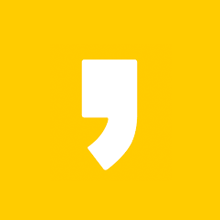




최근댓글